моя контактная информация
Почтамезофия@protonmail.com
2024-07-12
한어Русский языкEnglishFrançaisIndonesianSanskrit日本語DeutschPortuguêsΕλληνικάespañolItalianoSuomalainenLatina
В этой статье в основном рассказывается, как запустить службу ssh в локальной системе Kali Linux и объединить ее с программным обеспечением для проникновения в интрасеть cpolar для создания адреса общедоступной сети, чтобы вы могли легко подключиться к системе Kali удаленно через ssh в любое время без каких-либо проблем. IP-среда общедоступной сети.
По умолчанию вновь установленная система Kali закроет службу ssh-подключения. Мы можем открыть ее с помощью команды:
#启动ssh服务
sudo systemctl start ssh
#查看ssh 服务状态
sudo systemctl status ssh
#加入开机启动
sudo systemctl enable ssh
После запуска проверяем статус ssh. Активный означает, что ssh работает нормально.
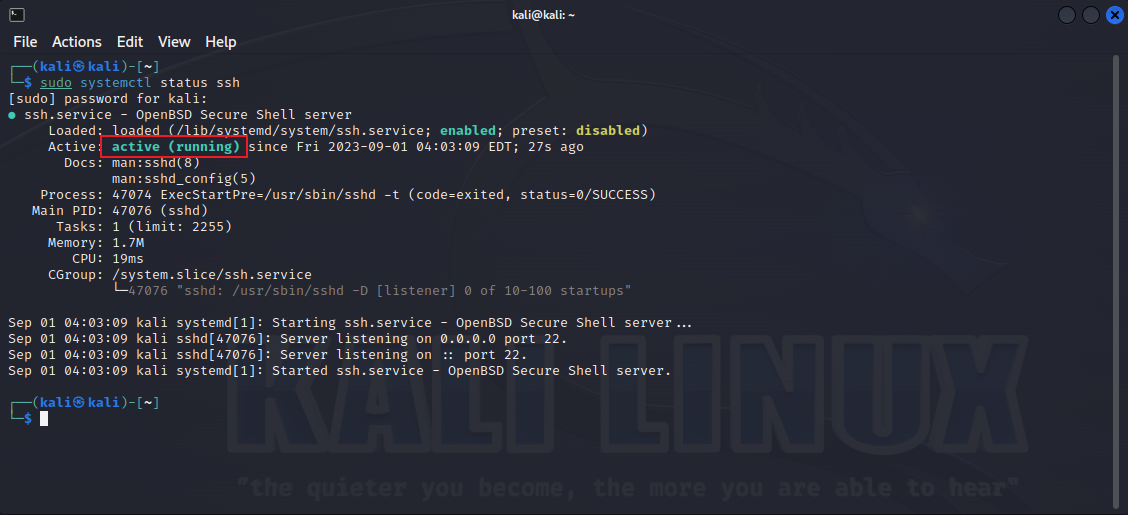
Обычно ssh использует учетную запись или пароль для входа и подключения, поэтому вам необходимо включить проверку пароля и отредактировать файл конфигурации ssh:
sudo vim /etc/ssh/sshd_config
Раскомментируйте следующие два параметра и измените значение на да.
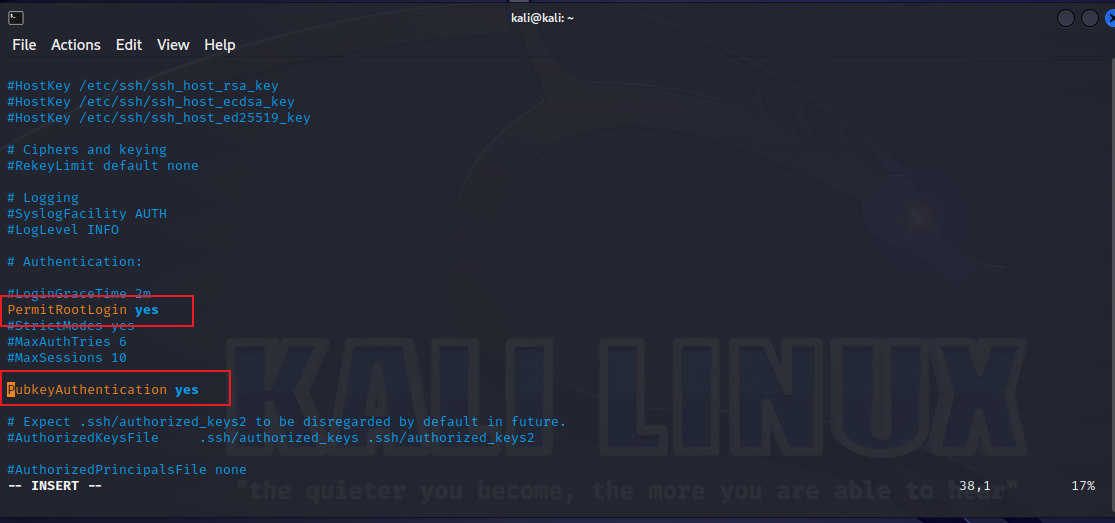
После завершения изменения сохраните файл и перезапустите службу ssh.
sudo systemctl restart ssh
Kali — это система на базе Linux. Вы можете использовать метод установки Linux cpolar, чтобы быстро установить ее одним щелчком мыши. В командном интерфейсе Kali мы вводим следующую команду. Если вы используете ее впервые, вы можете зарегистрироваться. аккаунт на официальном сайте по ссылке ниже!
Адрес официального сайта cpolar: https://www.cpolar.com
curl -L https://www.cpolar.com/static/downloads/install-release-cpolar.sh | sudo bash
sudo systemctl enable cpolar
sudo systemctl start cpolar
После установки cpolar и успешного запуска службы откройте порт Linux 9200 в браузере: [http://127.0.0.1:9200]. Войдите в систему, используя учетную запись, выйдя из официального сайта cpolar. После входа в систему выполните вход. вы можете увидеть веб-интерфейс конфигурации cpolar Connect. Спуститесь и настройте его в веб-интерфейсе.
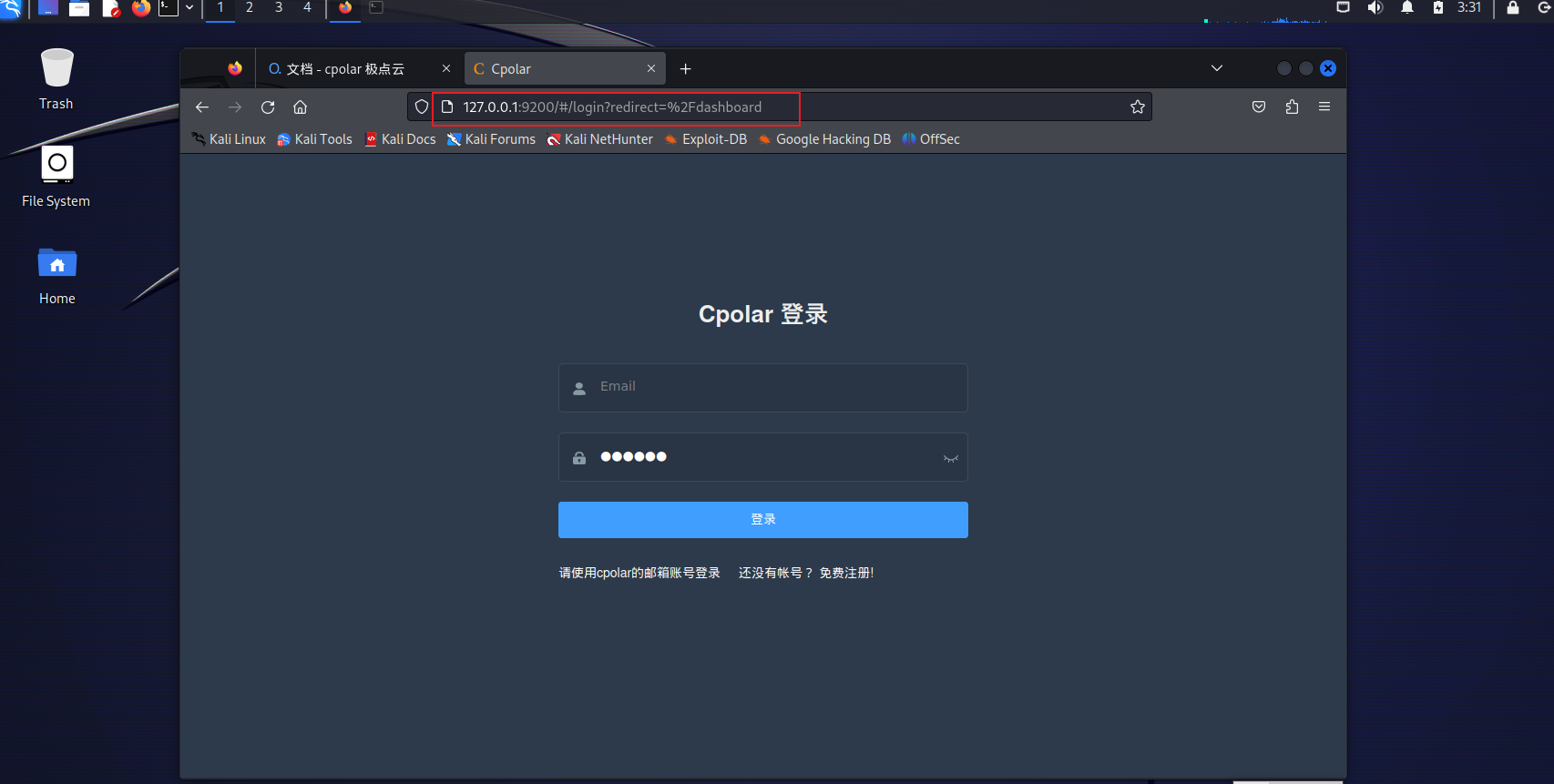
После входа в интерфейс управления веб-интерфейсом cpolar нажмите «Управление туннелем» — «Создать туннель» на левой панели управления:
Нажмите创建
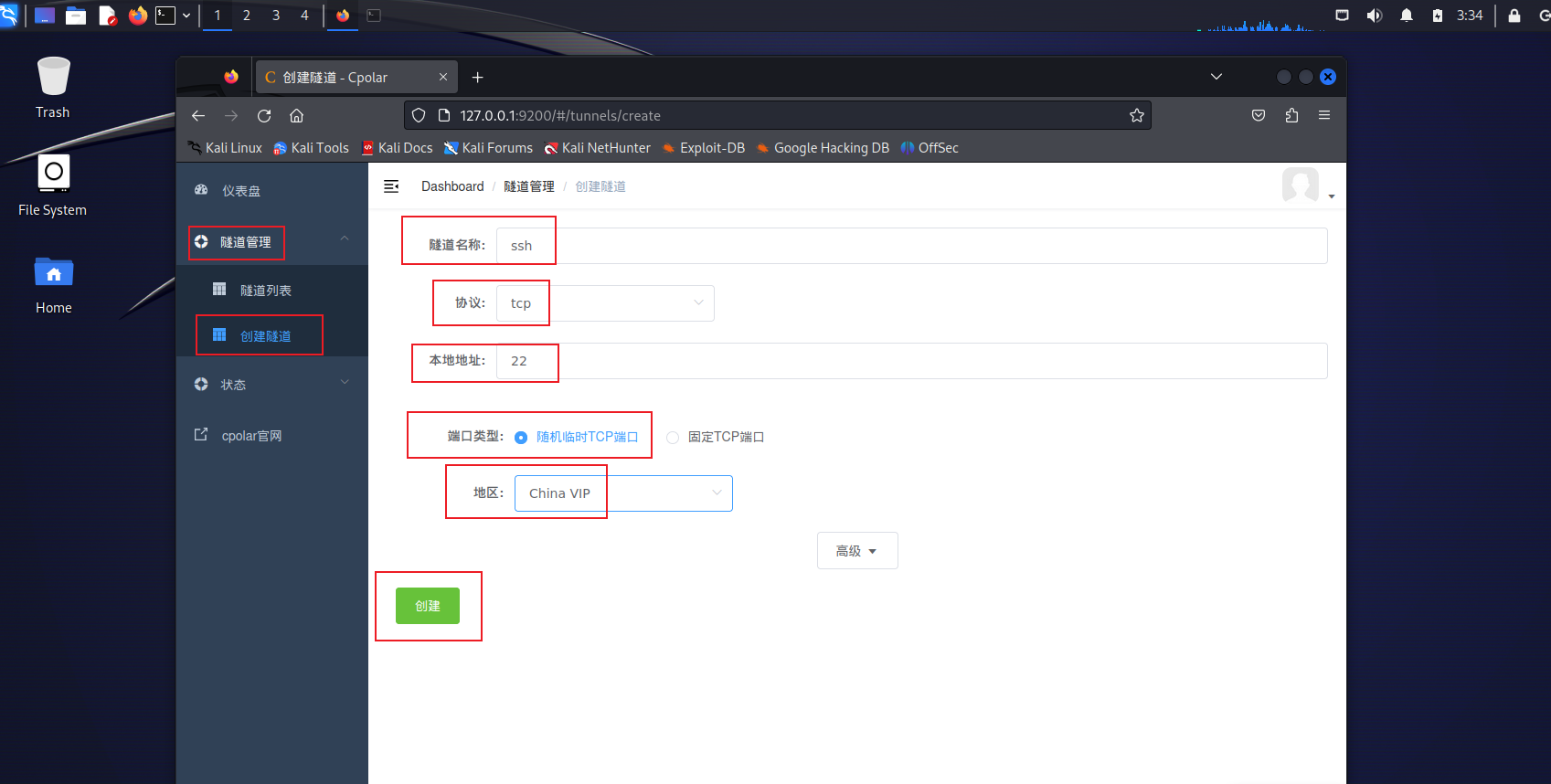
Затем откройте список онлайн-туннелей слева и проверьте адрес ssh tcp-соединения, созданного после того, как туннель был только что создан. Этот адрес является адресом подключения к общедоступной сети. Мы можем использовать этот адрес для ssh-соединения на любом устройстве.
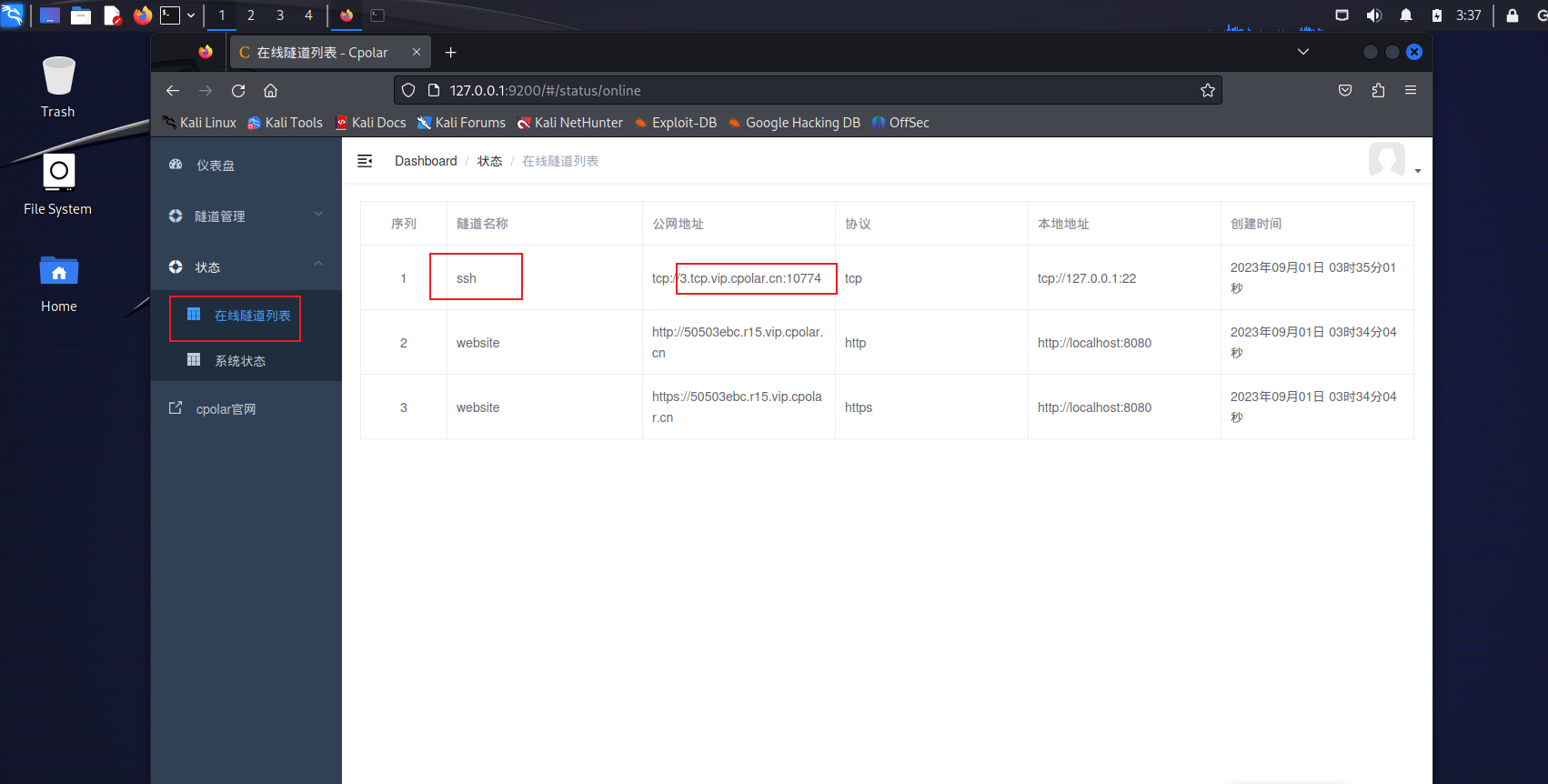
Адрес общедоступной сети ssh создается в Kali выше. Далее мы используем адрес общедоступной сети на других устройствах для проверки удаленного подключения по SSH. Затем мы подключаемся в командной строке системы Windows и видим, что соединение установлено успешно.
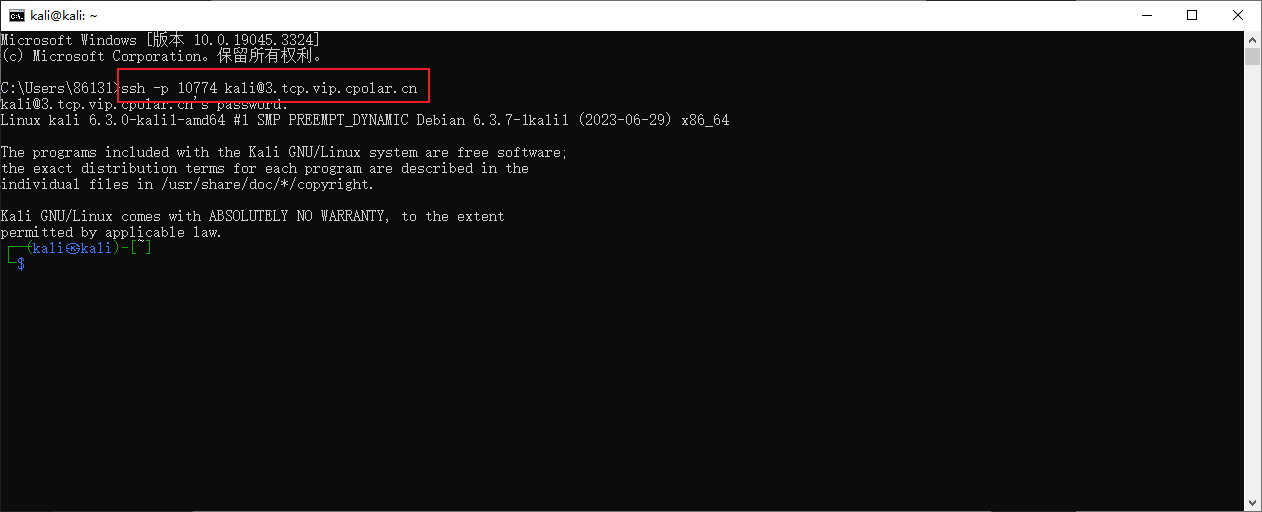
Точно так же мы используем инструмент подключения ssh и можем подключиться нормально. Введите адрес общедоступной сети cpolar tcp в инструменте. В качестве примера возьмите Secure CRT.
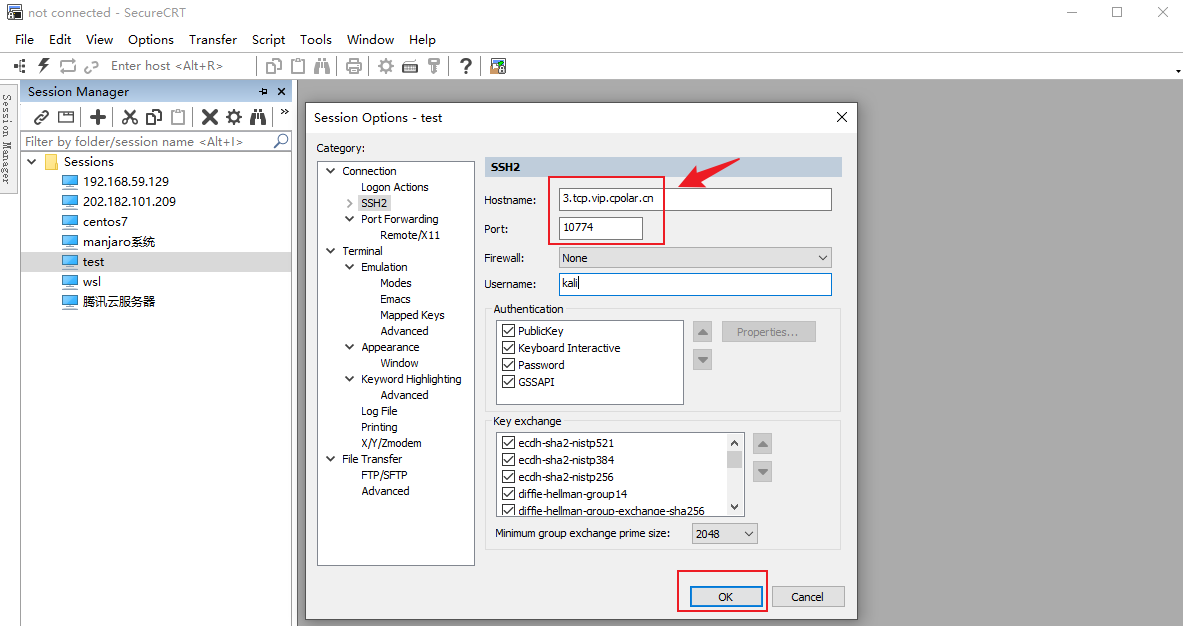
Мы видим, что соединение успешное, поэтому мы настроили удаленный ssh-адрес.
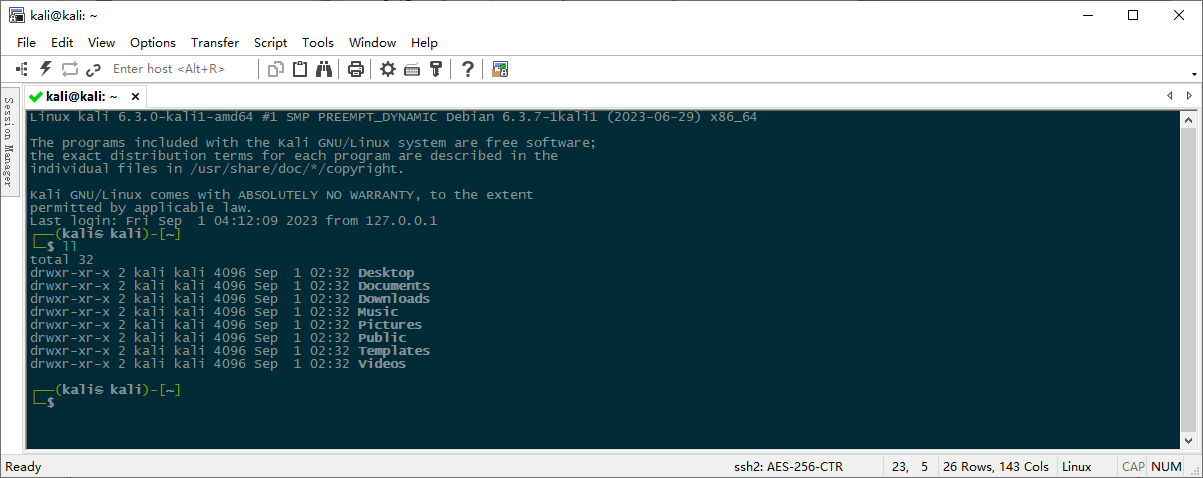
Следует отметить, что в описанных выше шагах используется случайный временный адрес TCP-порта, а сгенерированный адрес общедоступной сети представляет собой случайный временный адрес, который будет меняться случайным образом в течение 24 часов. Далее мы настроим для него фиксированный адрес TCP-порта. Этот адрес не будет меняться. После его установки не будет необходимости изменять адрес повторно каждый день.
Для настройки фиксированного адреса TCP-порта необходимо обновить cpolar до пакета Professional Edition или выше.
Зарезервируйте фиксированный TCP-адрес
АвторизоватьсяОфициальный сайт cpolar, нажмите «Зарезервировать» слева и найдите зарезервированный TCP-адрес. Давайте зарезервируем фиксированный TCP-адрес для Minecraft:
Нажмите保留
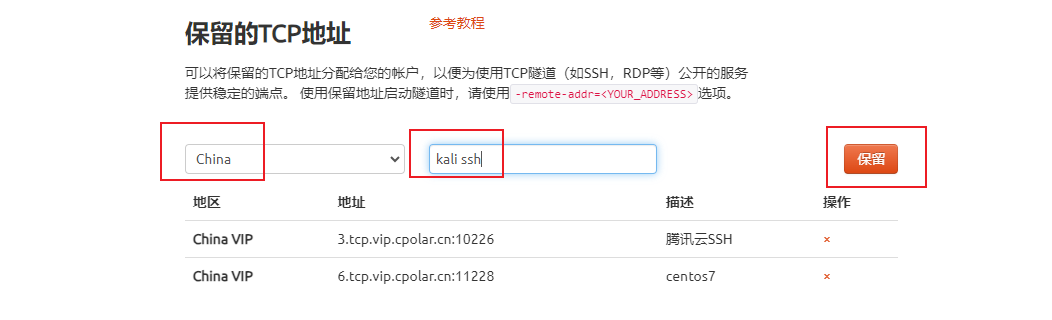
После того, как адрес будет успешно зарезервирован, система сгенерирует соответствующий фиксированный публичный адрес и скопирует его.
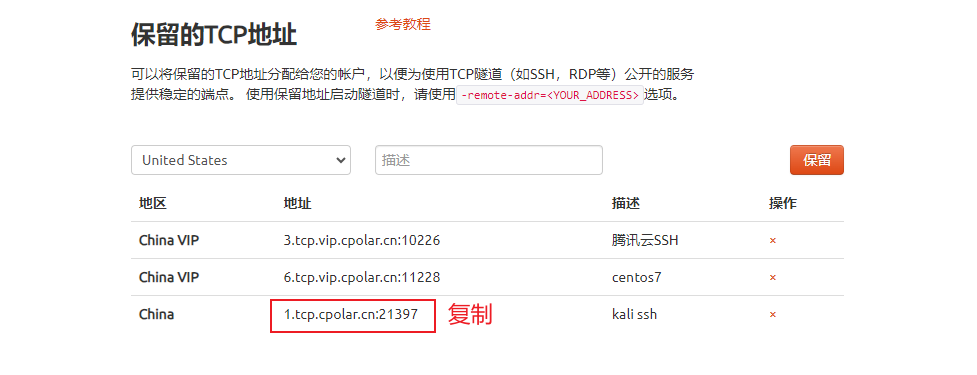
Откройте интерфейс управления веб-интерфейсом cpolar, нажмите «Управление туннелями» — «Список туннелей» на левой панели управления, найдите TCP-туннель, который мы создали выше, и нажмите справа.编辑
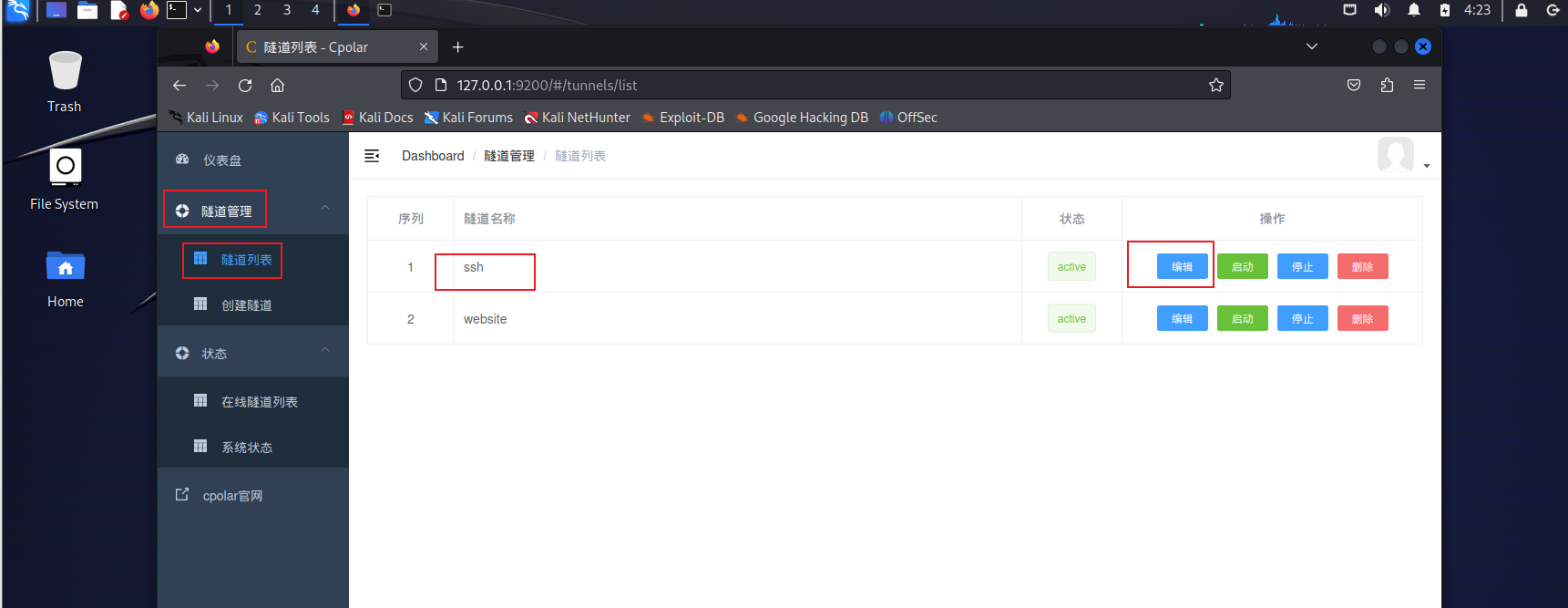
Измените информацию туннеля и настройте в туннеле успешно зарезервированный фиксированный адрес TCP.
Нажмите更新
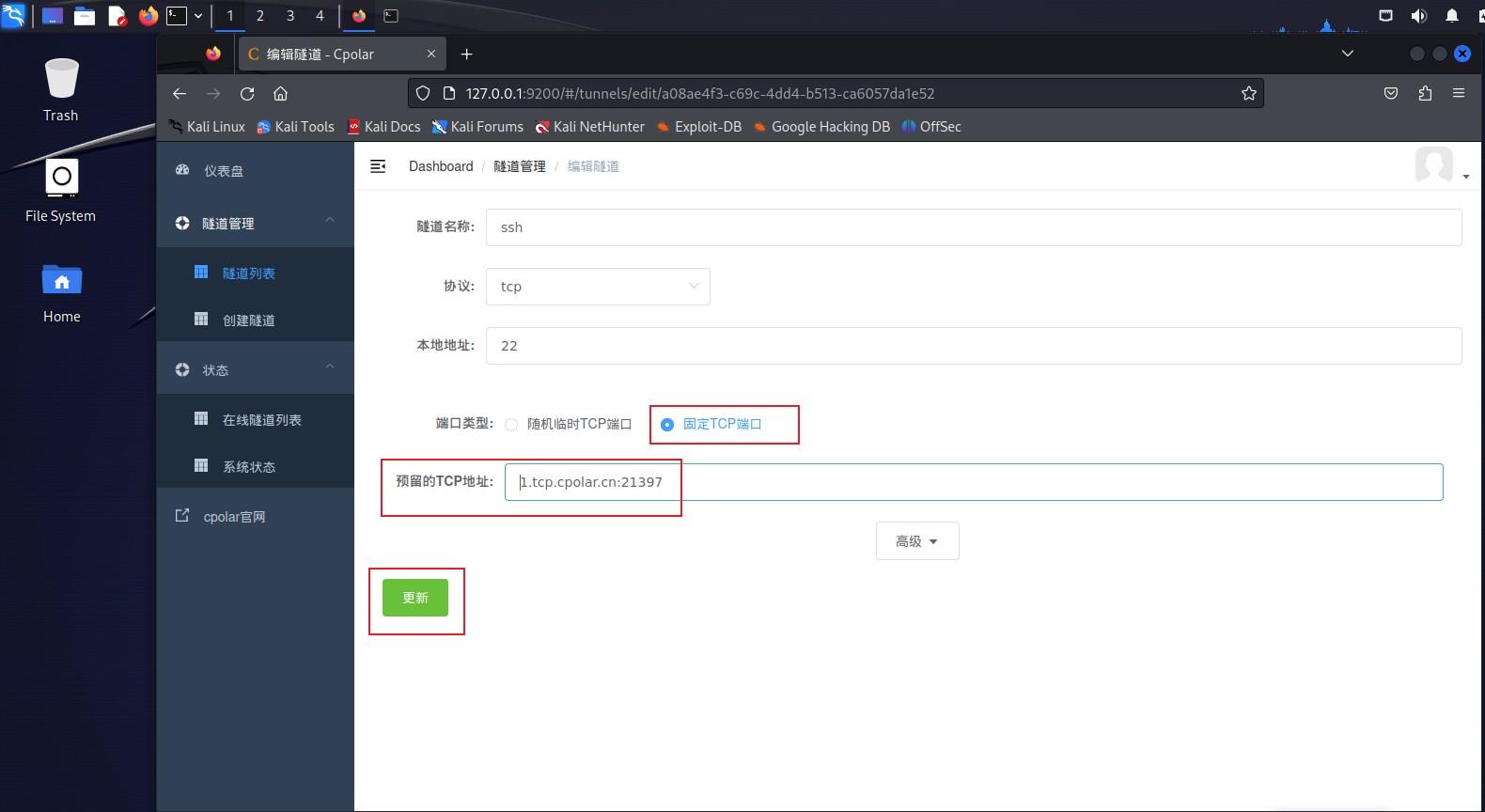
После успешного обновления туннеля щелкните статус на левой панели управления — Список онлайн-туннелей, и вы увидите, что адрес общедоступной сети был обновлен до фиксированного TCP-адреса.
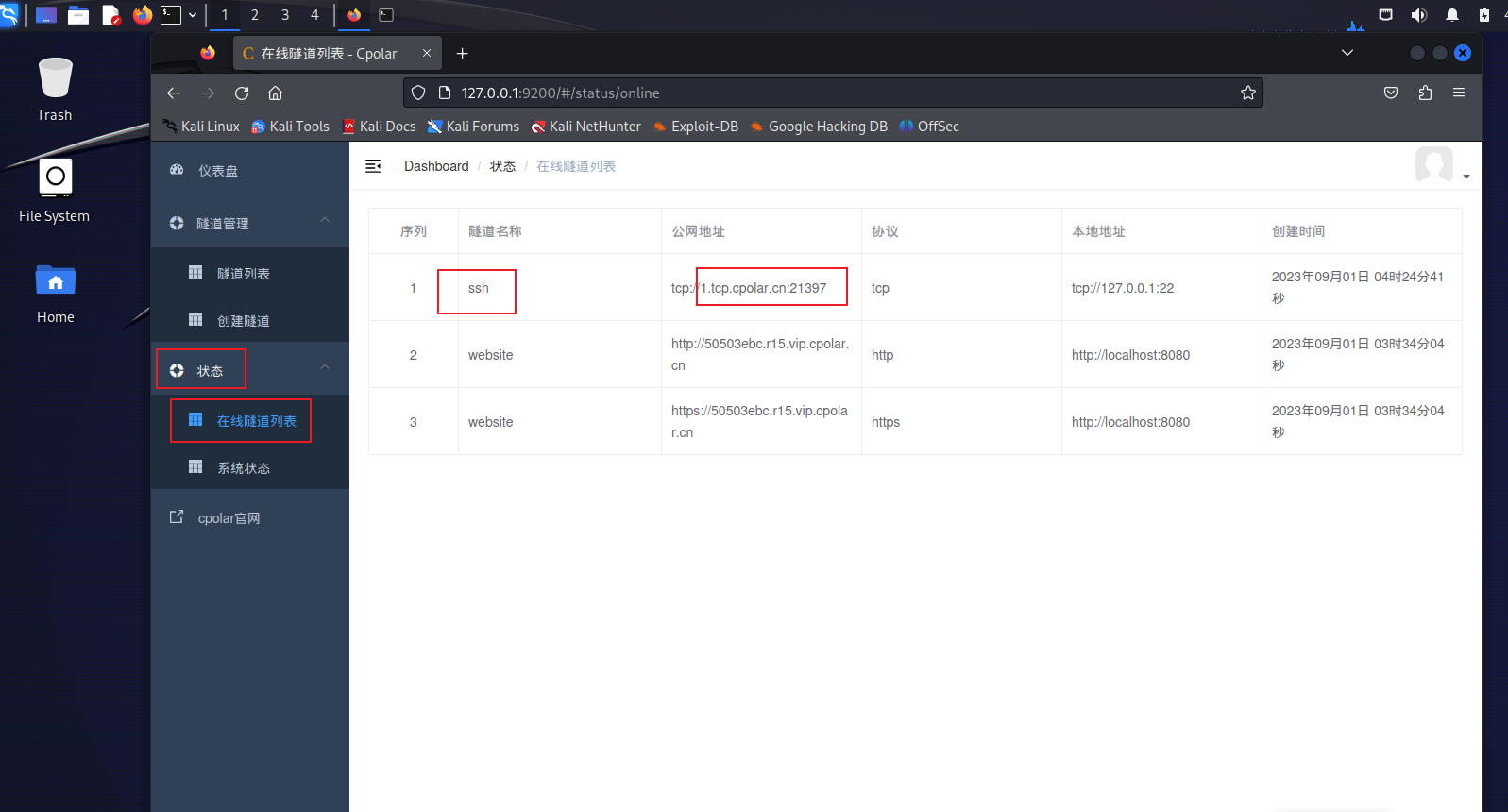
После исправления адреса используйте для подключения наш фиксированный TCP-адрес. Вы можете видеть, что соединение установлено успешно и установлен постоянный фиксированный адрес.
